网络是我们在上网的过程中最容易出现的问题,常常都有一些小问题就导致我们不能上网了,win7系统下载官网给大家分享的就是win7系统连接网络的时候出现了多重网络的问题,打开局域网一看发现又是连接上的,出现这样的现象到底是怎么回事呢,我们就需要去查看一下是否是我们在安装软件的时候出现了被篡改的现象,如何解决这个问题我们马上就来看看吧!
我们来看看解决的方法吧:
一、 打开电脑Win7系统的任务栏,然后看到一个“网络和共享中心”选项打开它,就看到了网络和Interne的窗口上,在选择“更改适配器设置”这个选项。
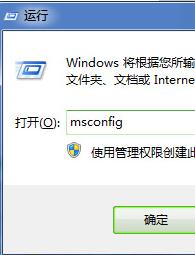
二、我们点击打开了“网络连接”的对话框窗口,点击鼠标右键选择“本地连接”这个选项,在来选择里面的“属性”按钮。然后在网卡选项中选择“此连接使用下列选项”的勾取消掉,只需要留“QOS数据包计划程序”这个选择,然后点击确认操作。
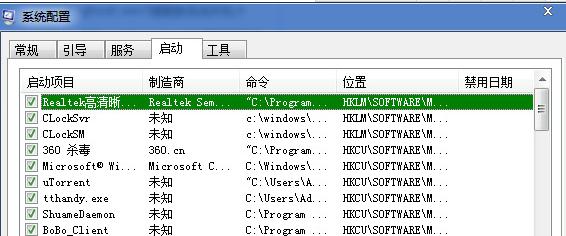
三、设置完成以后我们需要重新进行“宽带连接”,我们链接以后就可以看到Win7系统已经恢复正常了,我们电脑里面的多重链接就消失了。















